

|
Office Visio 是Office软件系列中的负责绘制流程图和示意图的软件,是一款便于IT和商务人员就复杂信息、系统和流程进行可视化处理、分析和交流的软件。使用 Office Visio 图表,可以促进对系统和流程的了解。 Office Visio中是怎么绘制上陡坡标志交通指示牌呢?下文这篇内容就为大伙带来了Microsoft Office Visio绘制上陡坡标志交通指示牌的详细操作方法。 我们需要先打开Microsoft Office Visio软件,新建一个“基本框图”工程文件,如图所示。 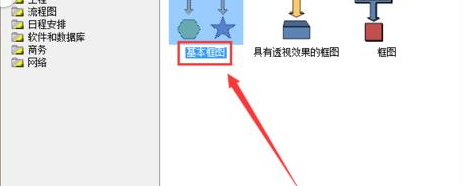 接下来我们从左侧形状栏中拖入一个“三角形”,如图所示。 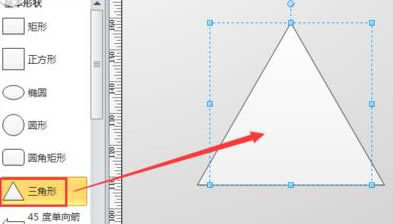 这时我们单击鼠标右键,选择“格式”-“线条”选项,将其线条属性设置为“纯黑色,12pt”,如图所示。 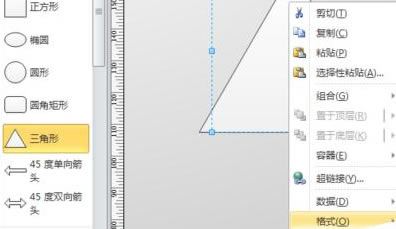 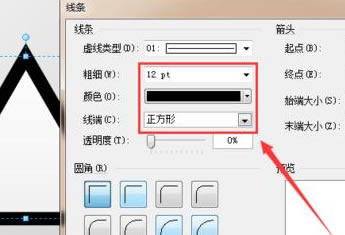 继续单击鼠标右键,选择“格式”-“填充”选项,将其填充属性设置为“纯暗黄色”,如图所示。 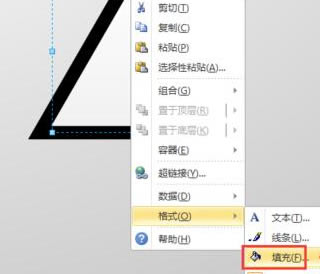 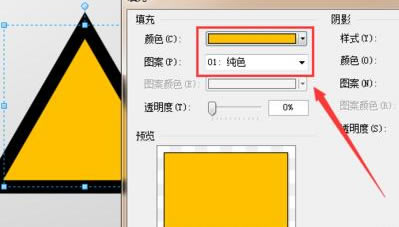 然后我们再从左侧拖入一个“直角三角形”,调整其位置和大小,并单击鼠标右键,选择“格式”-“填充”选项,将其填充属性设置为“纯黑色,无阴影”,如图所示 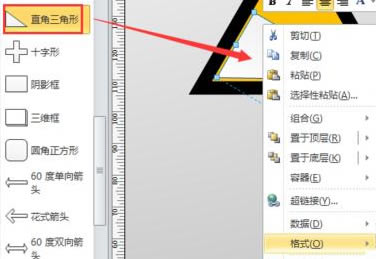 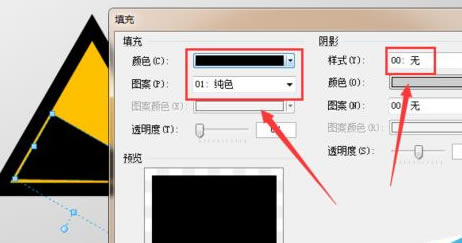 接下来我们再从左侧形状栏中拖入一个“箭头”图形,将其调整至合适的大小和方向并将其填充属性设置为“纯暗黄色”,如图所示。 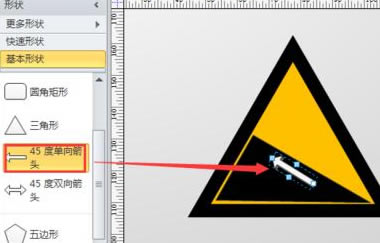 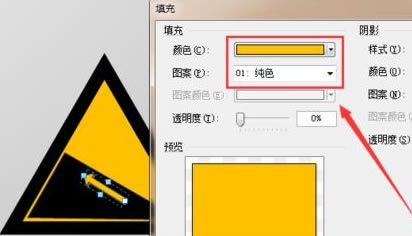 最后我们按照上述方法,绘制完成后的【上陡坡】标志如下图所示,是不是很逼真啊!  Visio 绘制上陡坡标志交通指示牌的详细操作图解教程的下载地址:Visio帮助您创建具有专业外观的图表,以便理解、记录和分析信息、数据、系统和过程。 |
温馨提示:喜欢本站的话,请收藏一下本站!